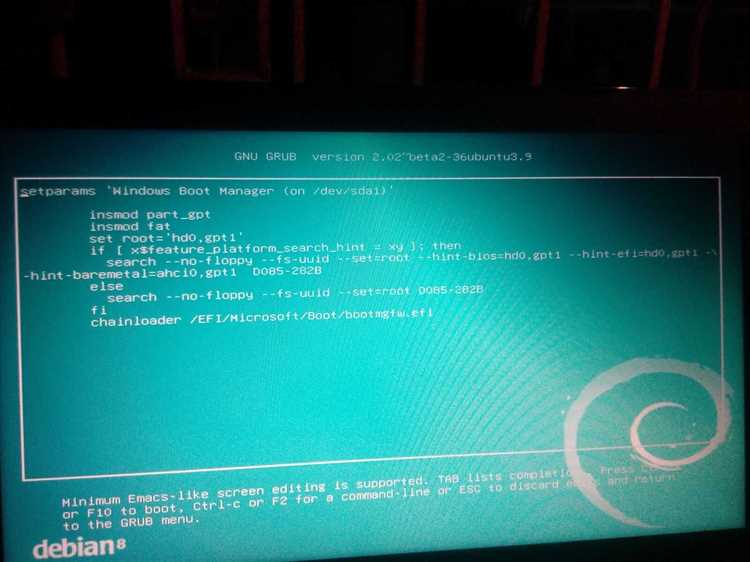
При установке Linux на систему с уже установленным Windows, обычно настраивается загрузчик GRUB, который позволяет выбирать операционную систему при старте компьютера. Однако, если Linux больше не нужен, а восстановить загрузчик Windows 10 необходимо, важно знать, как правильно удалить GRUB и вернуть штатный загрузчик Windows.
Если вы столкнулись с ситуацией, когда GRUB больше не нужен, а Windows 10 не запускается из-за его присутствия, основная цель – восстановить оригинальный загрузчик Windows. Это можно сделать с помощью встроенных инструментов восстановления системы, доступных в Windows 10, или при помощи командной строки в среде восстановления.
Прежде чем приступать к восстановлению загрузчика, стоит помнить, что GRUB, как правило, устанавливается на MBR (Master Boot Record) или GPT (GUID Partition Table), а его удаление повлечет за собой изменения в загрузочной части системы. Поэтому важно понимать, как действовать в зависимости от типа вашего диска и конфигурации системы.
После выполнения шагов, описанных в статье, Windows 10 будет загружаться без необходимости выбора операционной системы, а GRUB будет полностью удален. Для этого потребуется использовать загрузочную флешку с Windows и выполнить несколько команд, которые восстановят стандартный загрузчик.
Как удалить GRUB и восстановить загрузчик Windows 10
Если на вашем компьютере установлены обе операционные системы – Windows 10 и Linux (с загрузчиком GRUB), и вы хотите удалить GRUB, чтобы восстановить стандартный загрузчик Windows, выполните следующие шаги:
1. Вставьте установочный диск или флешку с Windows 10 и перезагрузите компьютер. Зайдите в BIOS/UEFI и выберите устройство для загрузки с флешки или диска.
2. После загрузки с установочного носителя выберите язык и нажмите «Далее». Затем нажмите «Восстановление системы» в нижнем левом углу экрана.
3. В меню восстановления выберите «Диагностика» -> «Командная строка». В командной строке выполните следующие команды для восстановления загрузчика Windows:
bootrec /fixmbr
bootrec /fixboot
bootrec /rebuildbcd
4. После выполнения команд перезагрузите компьютер. Если восстановление загрузчика прошло успешно, вы больше не увидите GRUB, а загрузка будет происходить напрямую в Windows 10.
5. Для удаления оставшихся файлов GRUB можно использовать команду:
del /f /s /q C:\grub
6. Чтобы окончательно удалить все следы Linux, можно отформатировать раздел, на котором была установлена эта операционная система. Это можно сделать через управление дисками в Windows или используя командную строку.
После завершения этих шагов система будет загружаться только в Windows 10, а GRUB будет полностью удалён.
Понимание GRUB и его влияние на загрузку системы
Когда Windows и Linux установлены на одном компьютере, GRUB становится первым компонентом, который загружает систему. В случае установки Linux после Windows, GRUB автоматически заменяет стандартный загрузчик Windows (Windows Boot Manager), добавляя в меню выбор Windows и Linux. Это создаёт определённые сложности при попытке удалить Linux, так как нужно восстановить стандартный загрузчик Windows.
Удаление GRUB без восстановления загрузчика Windows приведёт к тому, что при старте системы будет появляться ошибка, потому что BIOS/UEFI не сможет найти нужный загрузчик. В этом случае потребуется восстановить MBR (Master Boot Record) или перезаписать загрузчик через средства восстановления Windows, чтобы вернуть работу системы к состоянию, когда она будет загружаться напрямую из Windows.
Процесс удаления GRUB и восстановления загрузчика Windows зависит от того, используется ли система BIOS или UEFI. Для BIOS необходимо восстановить MBR, а для UEFI – перезаписать загрузчик через командную строку или с помощью установки Windows. После выполнения этих шагов компьютер будет загружаться только в Windows, минуя меню GRUB.
Важное замечание: прежде чем удалить GRUB, необходимо убедиться, что данные Linux, если они больше не нужны, были сохранены или перенесены, так как в процессе восстановления загрузчика Windows возможно удаление разделов, на которых он находился.
Как проверить наличие GRUB в загрузочной записи
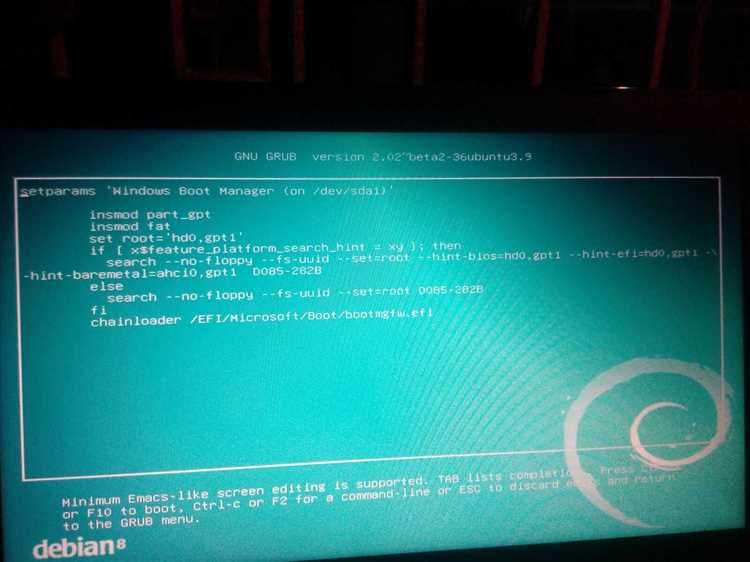
Для проверки наличия GRUB в загрузочной записи можно воспользоваться встроенными средствами Windows и инструментами для работы с дисками.
Первый способ – использование командной строки. Откройте командную строку с правами администратора и выполните команду:
bcdedit
Второй способ – использование программы управления загрузчиком, например, EasyBCD. Этот инструмент позволяет увидеть все загрузочные записи на вашем компьютере, включая GRUB. После его установки, запустите программу, и в разделе «Добавить запись» можно будет найти любые упоминания о Linux. Если GRUB присутствует, он будет отображен в списке.
Также можно использовать утилиту Diskpart для проверки. Запустите команду:
diskpart
Затем выполните команду:
list disk
После этого найдите диск, на котором установлена Linux-система. В большинстве случаев GRUB устанавливается на тот же диск, на котором находится Linux, в раздел, помеченный как активный. Проверьте, на каком разделе находится загрузчик, и если он не относится к Windows, это будет признаком присутствия GRUB в загрузочной записи.
Эти методы помогут точно определить, есть ли GRUB в загрузочной записи, и оценить его влияние на процесс загрузки системы.
Как подготовиться к восстановлению загрузчика Windows 10
Перед восстановлением загрузчика Windows 10 важно удостовериться, что вы имеете все необходимые инструменты и понимаете этапы процедуры. Это минимизирует риски и ускорит процесс восстановления. Следуйте следующим рекомендациям.
- Подготовьте загрузочный носитель. Для восстановления вам потребуется USB-флешка или DVD-диск с установочным образом Windows 10. Если у вас его нет, создайте его с помощью инструмента Media Creation Tool с официального сайта Microsoft.
- Проверьте настройки BIOS/UEFI. Убедитесь, что компьютер настроен на загрузку с USB или DVD. Перейдите в настройки BIOS/UEFI и установите соответствующий носитель в качестве приоритетного устройства для загрузки.
- Резервное копирование данных. Перед изменениями в загрузочном секторе системы рекомендуется сделать резервные копии важных данных, чтобы избежать их потери в случае непредвиденных ошибок.
- Выключите Secure Boot. Иногда Secure Boot препятствует загрузке установочного носителя. Чтобы избежать этого, отключите его в настройках BIOS/UEFI.
- Подготовьте права администратора. Для выполнения команд восстановления потребуется доступ с правами администратора. Убедитесь, что у вас есть такие права или создайте учетную запись с ними.
Когда все подготовительные шаги завершены, вы можете переходить к восстановлению загрузчика Windows 10. Следуйте инструкции, чтобы устранить проблемы с загрузкой системы и вернуть корректную работу Windows.
Удаление GRUB с помощью командной строки Windows
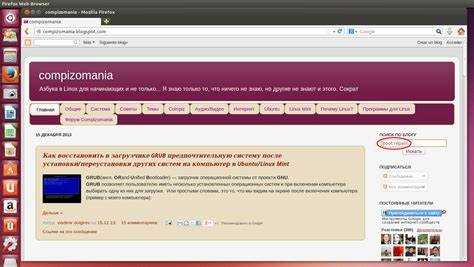
Для удаления загрузчика GRUB и восстановления стандартного загрузчика Windows 10 потребуется доступ к командной строке в среде восстановления Windows. Ниже приведены шаги, которые помогут удалить GRUB и вернуть загрузчик Windows в рабочее состояние.
Шаг 1: Запуск среды восстановления Windows
Для начала нужно загрузиться в среду восстановления Windows. Для этого вставьте установочный носитель Windows (например, USB-накопитель с Windows 10) и перезагрузите компьютер. При старте выберите загрузку с USB и откройте меню восстановления через «Исправление компьютера».
Шаг 2: Открытие командной строки
В меню восстановления выберите «Диагностика», затем «Дополнительные параметры» и «Командная строка». После этого система загрузит командную строку с правами администратора.
Шаг 3: Восстановление MBR
Используя командную строку, выполните следующую команду для восстановления стандартного загрузчика Windows:
bootrec /fixmbr
Эта команда перезапишет загрузочную запись MBR (Master Boot Record), удалив GRUB и установив стандартный загрузчик Windows. После выполнения команды будет восстановлена возможность загрузки Windows без участия GRUB.
Шаг 4: Восстановление загрузочной записи
Для дополнительного восстановления загрузочной записи используйте команду:
bootrec /fixboot
Эта команда восстановит загрузочный сектор, который также может быть поврежден после установки GRUB. Это необходимо для корректной работы Windows после удаления GRUB.
Шаг 5: Перестроение конфигурации загрузки (опционально)
Если после выполнения предыдущих шагов система по-прежнему не загружается, используйте команду для восстановления базы данных загрузочной конфигурации:
bootrec /rebuildbcd
Эта команда просканирует все установленные операционные системы и предложит добавить Windows в конфигурацию загрузки, если она не была найдена.
Шаг 6: Перезагрузка компьютера
После выполнения всех команд закройте командную строку и перезагрузите компьютер. Система должна загрузиться в Windows 10 без использования GRUB.
Использование установочного диска Windows для восстановления загрузчика
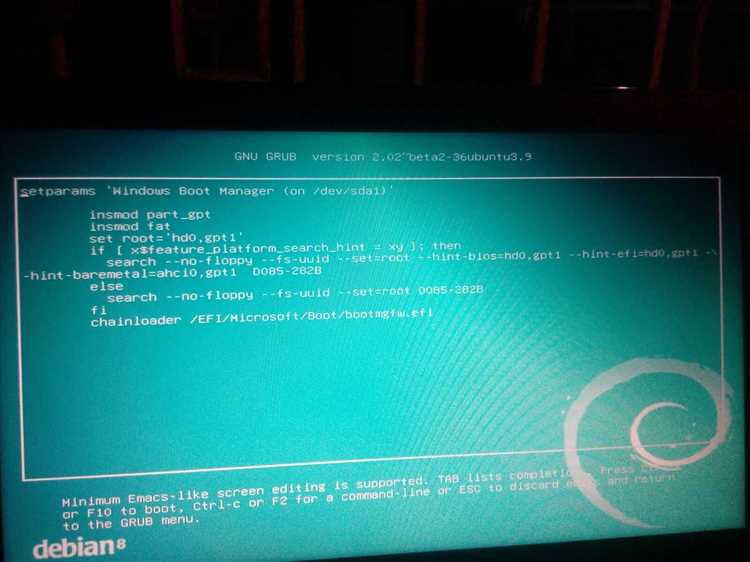
Если на вашем компьютере установлен GRUB, и вам нужно восстановить загрузчик Windows 10, можно использовать установочный диск Windows. Этот метод подходит, когда загрузка системы невозможна из-за изменений в конфигурации загрузчика. Пройдите по следующей инструкции, чтобы восстановить загрузчик Windows.
Для начала подготовьте установочный диск или флешку с Windows 10. Запустите компьютер с этого носителя, чтобы попасть в меню восстановления.
- Загрузитесь с установочного носителя (диск или флешка) Windows 10. Для этого выберите соответствующий вариант в BIOS или UEFI.
- Когда появится экран установки Windows, выберите язык и регион, затем нажмите Далее.
- В нижней части экрана нажмите на ссылку Восстановление системы.
- В открывшемся меню выберите Устранение неполадок.
- Перейдите в раздел Командная строка.
После этого вам откроется окно командной строки, где нужно выполнить несколько команд для восстановления загрузчика.
- Для начала введите команду для восстановления загрузочного сектора:
bootrec /fixboot
- Затем выполните команду для перезаписи загрузчика:
bootrec /fixmbr
- Если предыдущие команды не помогли, попробуйте восстановить конфигурацию загрузки Windows:
bootrec /rebuildbcd
Эти команды восстановят загрузчик Windows и удалят GRUB, который мешает нормальной загрузке системы. После выполнения команд, перезагрузите компьютер и удалите установочный носитель.
В случае, если проблема не решена, может потребоваться восстановление всей загрузочной записи с использованием дополнительных утилит или вручную редактируя параметры UEFI/BIOS.
Восстановление загрузчика Windows с помощью команд DISKPART
Для восстановления загрузчика Windows после удаления GRUB или других изменений можно использовать утилиту DISKPART. Этот инструмент позволяет управлять разделами и дисками на уровне командной строки. Для выполнения восстановления необходимо загрузиться с установочного носителя Windows или из среды восстановления.
Шаг 1: Загрузитесь с установочного диска или флешки Windows. Выберите язык и региональные параметры, затем перейдите в раздел «Восстановление системы» и выберите «Командная строка».
Шаг 2: В открывшемся окне командной строки введите команду diskpart для запуска утилиты.
Шаг 3: Для отображения всех доступных дисков используйте команду list disk. Это покажет список всех подключенных накопителей.
Шаг 4: Выберите диск с установленной операционной системой Windows командой select disk X, где X – номер нужного диска из списка. Например, select disk 0.
Шаг 5: Проверьте доступные разделы с помощью команды list partition. Найдите раздел, который содержит загрузчик Windows, обычно это раздел с меткой «System Reserved» или раздел с Windows.
Шаг 6: Выберите раздел с командой select partition Y, где Y – номер нужного раздела. Например, select partition 1.
Шаг 7: Сделайте раздел активным с помощью команды active. Это пометит раздел как загрузочный.
Шаг 8: После завершения работы с DISKPART, выйдите из утилиты, набрав команду exit.
Шаг 9: В командной строке введите bootrec /fixmbr для восстановления главной загрузочной записи и bootrec /fixboot для восстановления загрузочного сектора.
Шаг 10: Введите bootrec /rebuildbcd, чтобы восстановить конфигурацию загрузчика и убедиться, что Windows правильно зарегистрирована в загрузочном меню.
Шаг 11: Перезагрузите компьютер. Загрузчик Windows должен восстановиться, и система будет запускаться нормально.
Проверка и настройка BIOS для загрузки Windows 10
Для успешной загрузки Windows 10 после удаления GRUB, важно правильно настроить BIOS (или UEFI) на компьютере. Следующие шаги помогут убедиться, что система будет загружаться с правильного устройства.
1. Перезагрузите компьютер и войдите в BIOS/UEFI. Обычно для этого нужно нажать клавишу F2, Del, Esc или F12 в момент загрузки, в зависимости от производителя материнской платы.
2. Убедитесь, что в BIOS/UEFI установлен правильный порядок загрузки (Boot Order). При наличии нескольких жестких дисков или устройств, выберите диск с установленной Windows 10 как первый в очереди. В разделе Boot или Boot Order выберите диск с системой, используя стрелки или клавиши +/-. Сохраните изменения.
3. Проверьте режим загрузки. В большинстве случаев Windows 10 работает в режиме UEFI, но возможны и случаи, когда система использует Legacy (CSM). Если GRUB был удален, и Windows 10 не загружается, убедитесь, что в BIOS установлен режим UEFI, а не Legacy. Это можно найти в разделе Boot Mode или Boot Configuration.
4. Отключите Secure Boot, если он включен. Secure Boot может блокировать загрузку операционных систем, не подписанных должным образом, что может мешать загрузке Windows после удаления GRUB. В разделе Secure Boot установите значение Disabled.
5. После внесения изменений в BIOS/UEFI сохраните настройки и перезагрузите компьютер. Если все настройки выполнены корректно, Windows 10 должна загрузиться без проблем.
Вопрос-ответ:
Как удалить GRUB и вернуть стандартный загрузчик Windows 10?
Для того чтобы удалить GRUB и восстановить загрузчик Windows 10, нужно выполнить несколько шагов. Первым делом, загрузитесь с установочного носителя Windows, например, с USB-флешки. После загрузки откройте командную строку, выбрав «Восстановление системы». Затем нужно ввести команду для восстановления загрузчика: `bootrec /fixmbr`. После этого выполните `bootrec /fixboot` для восстановления загрузочного сектора. Также полезно будет выполнить команду `bootrec /rebuildbcd`, чтобы обновить список операционных систем, которые могут загружаться. Эти действия удалят GRUB и восстановят стандартный загрузчик Windows.
Можно ли удалить GRUB без установки новой операционной системы?
Да, удалить GRUB без переустановки ОС можно. Для этого достаточно просто восстановить загрузчик Windows. Загрузитесь с установочного диска или флешки Windows 10, затем откройте командную строку в меню восстановления. Выполните команды `bootrec /fixmbr` и `bootrec /fixboot`. Эти шаги заменят загрузчик GRUB на стандартный загрузчик Windows, и ваша система снова будет загружаться только с Windows.
Что будет, если я просто удалю GRUB вручную, не восстанавливая загрузчик Windows?
Если вы удалите GRUB вручную, ваша система может стать неработоспособной. Это связано с тем, что GRUB управляет загрузкой операционных систем, и его удаление без восстановления загрузчика Windows приведет к тому, что система не будет загружаться. Вы получите ошибку о том, что загрузчик не найден, и для исправления ситуации вам нужно будет восстановить загрузчик Windows через командную строку или с помощью установочного диска.
Как узнать, что GRUB был успешно удален и загрузчик Windows восстановлен?
После выполнения шагов по восстановлению загрузчика Windows и удаления GRUB, вы можете перезагрузить компьютер. Если система загружается напрямую в Windows 10, это значит, что GRUB был удален, а загрузчик Windows восстановлен. Если же появляется меню с выбором операционных систем, вам нужно будет дополнительно проверить конфигурацию загрузчика с помощью команд `bootrec` или использовать утилиту восстановления Windows для исправления ситуации.
Какие ошибки могут возникнуть при восстановлении загрузчика Windows после удаления GRUB?
Одной из наиболее распространенных ошибок является сообщение о невозможности восстановить загрузчик или отсутствие доступа к нужному разделу. Это может произойти, если раздел с Windows поврежден или его метки были изменены. В таком случае можно попробовать выполнить команду `bootrec /scanos`, чтобы Windows обнаружил все доступные системы. Если проблема сохраняется, может потребоваться использовать утилиту восстановления, чтобы вручную указать правильный путь к разделу с операционной системой.
Как удалить GRUB и восстановить загрузчик Windows 10?
Если при установке Linux был установлен загрузчик GRUB, а сейчас необходимо вернуть загрузчик Windows 10, то нужно выполнить несколько шагов. Во-первых, для начала загрузитесь с установочного носителя Windows (USB или DVD). Далее выберите «Восстановление системы», затем откройте командную строку. В командной строке выполните команды:bootrec /fixmbr — эта команда восстанавливает основной загрузочный сектор Windows.bootrec /fixboot — она восстанавливает загрузочный раздел.bootrec /rebuildbcd — эта команда восстанавливает записи в Boot Configuration Data (BCD).После этого перезагрузите компьютер. Загрузчик GRUB будет удален, и система загрузится с Windows. Если этих шагов недостаточно, возможны дополнительные действия с помощью утилиты Diskpart для восстановления активного раздела. В некоторых случаях потребуется восстановить MBR (главный загрузочный сектор) через дополнительные инструменты восстановления.






